chrome如何下载PDF文件档
1、打开chrome,点击右上角三点按扭。
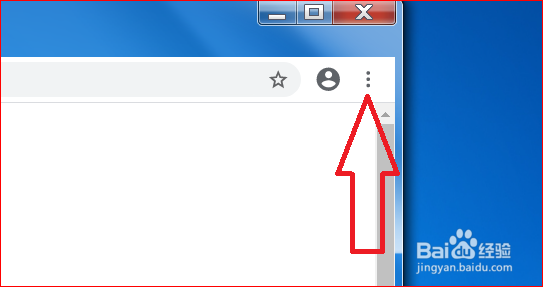
2、在下拉菜单中点击“设置”。
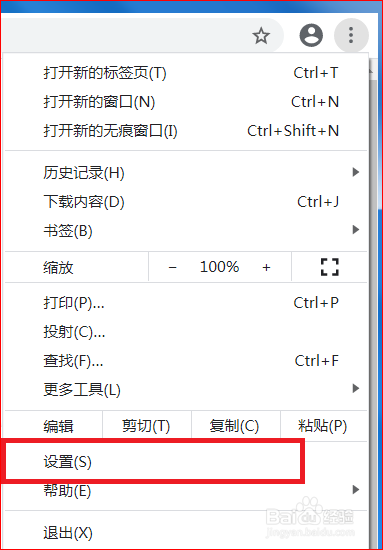
3、点击“隐私设置和安全性”。
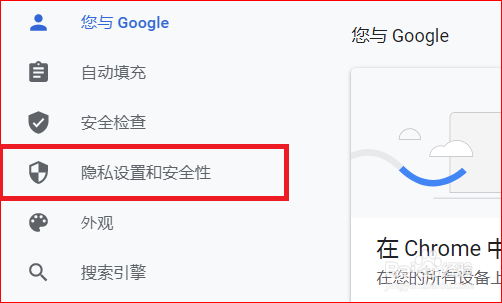
4、点击“网站设置”。
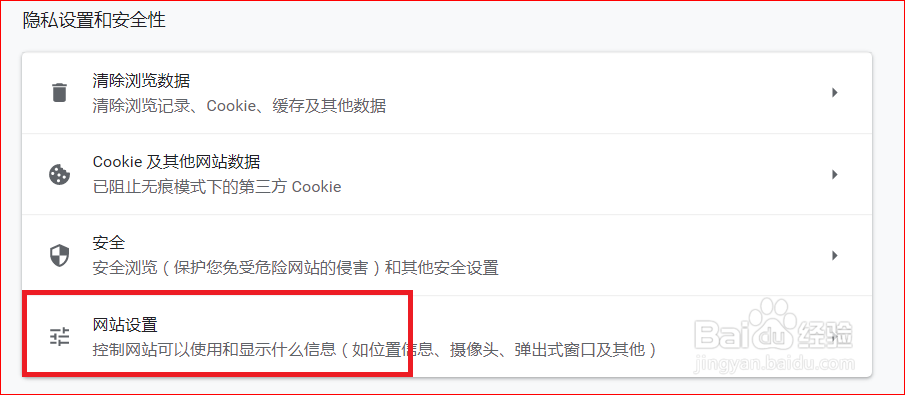
5、点击“更多内容设置”。
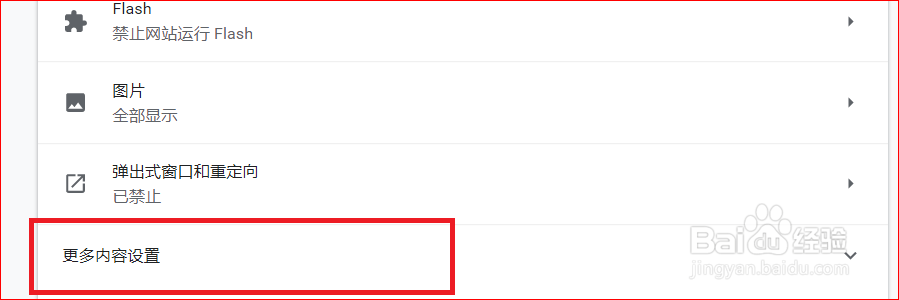
6、滚动条拉到底下,点击“PDF文档”。
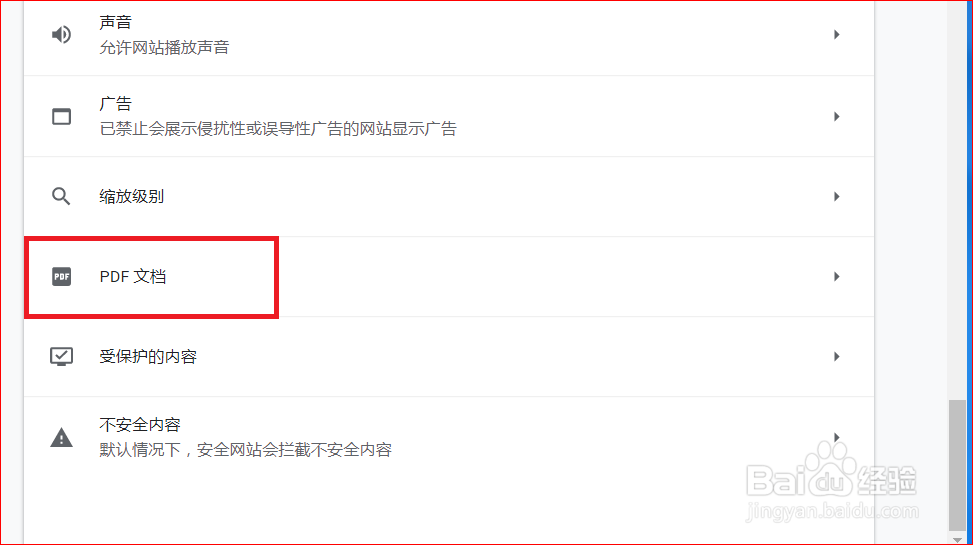
7、将“下载 PDF 文件,而不是在 Chrome 中自动打开它们”旁边的开关打开,如下图所示:
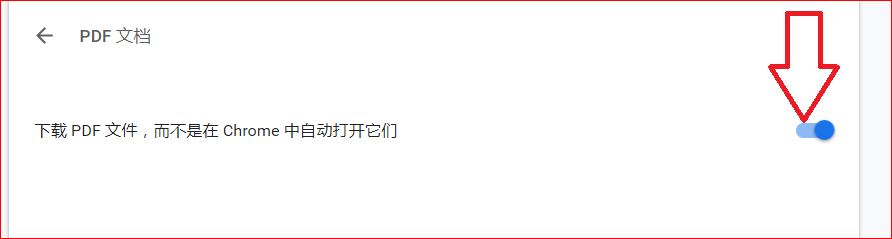
8、设置完成,现在可以正常下载PDF文档了。

1、1.打开chrome,点击右上角三点按扭
2.点击“设置”
3.点击“隐私设置和安全性”
4.点击“网站设置”
5.点击“更多内容设置”
6.点击“PDF文档”
7.将“下载 PDF 文件,而不是在 Chrome 中自动打开它们”旁边的开关打开
8.设置完成,现在可以正常下载PDF文档了。
声明:本网站引用、摘录或转载内容仅供网站访问者交流或参考,不代表本站立场,如存在版权或非法内容,请联系站长删除,联系邮箱:site.kefu@qq.com。
阅读量:122
阅读量:101
阅读量:161
阅读量:118
阅读量:141